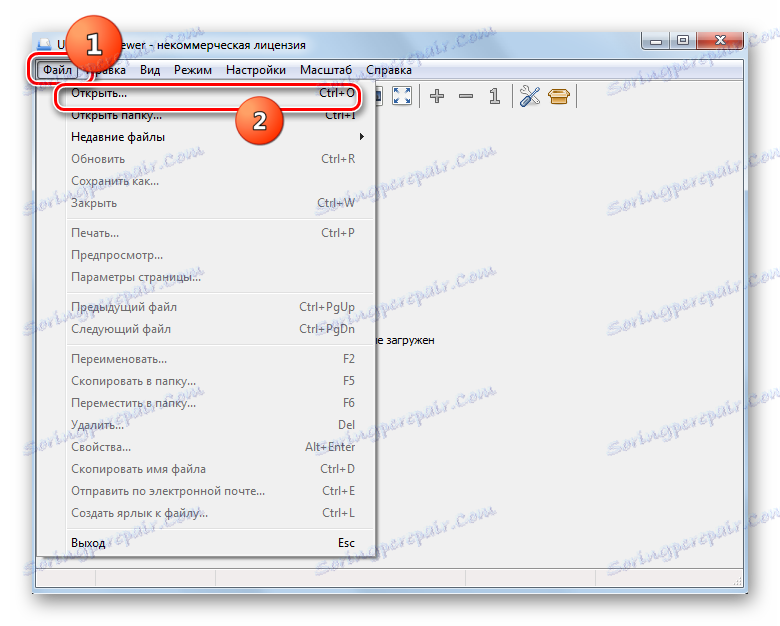Отворете видеоустройството WebM
Все по-популярно сред потребителите е мултимедийният формат WebM. Научаваме, с помощта на кои програми можете да гледате видео файлове с това разширение.
съдържание
Софтуер за визуализация на WebM
Мултимедийният контейнер WebM е вариант на популярния контейнер Matroska, който първоначално е предназначен за гледане на видеоклипове в Интернет. Ето защо е естествено видео файловете с посоченото разширение да се поддържат главно от браузъри и мултимедийни плейъри.
Метод 1: MPC
Първо, нека да разгледаме стъпките, за да отворите видеоклип от вида, който се разглежда, като използвате добре познат медиен плейър Media Player Classic ,
- Активирайте MPC. Кликнете върху "Файл" . От списъка, който се показва, изберете "Бързо отворете файла" . Приложими и Ctrl + Q.
- Прозорецът за отваряне на видеоклипа е активиран. Преместете се до мястото, където се съхранява филма. За да се види задължителният елемент в прозореца в стриктен ред, преместете превключвателя за формат от позиция "Медийни файлове (всички видове)" в позиция "Всички файлове" . С избрания видеофайл кликнете върху "Отваряне" .
- Започва загубата на видеоклипа.
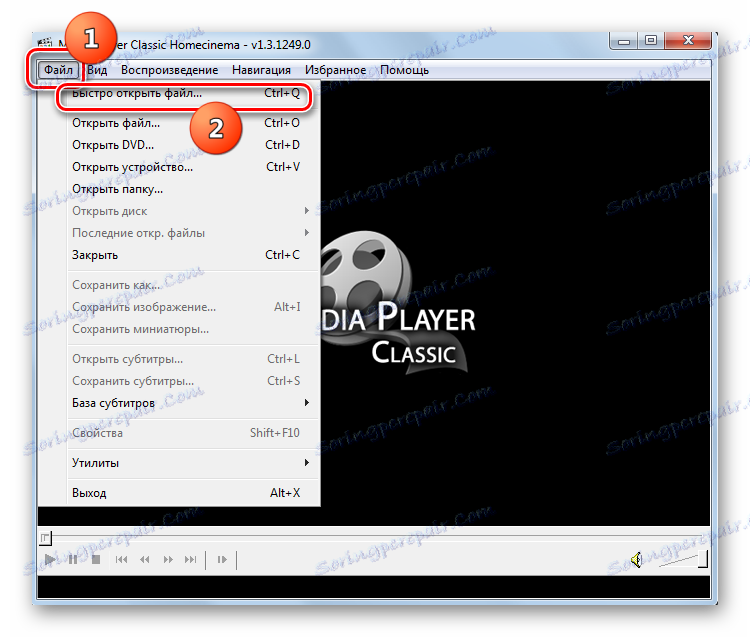
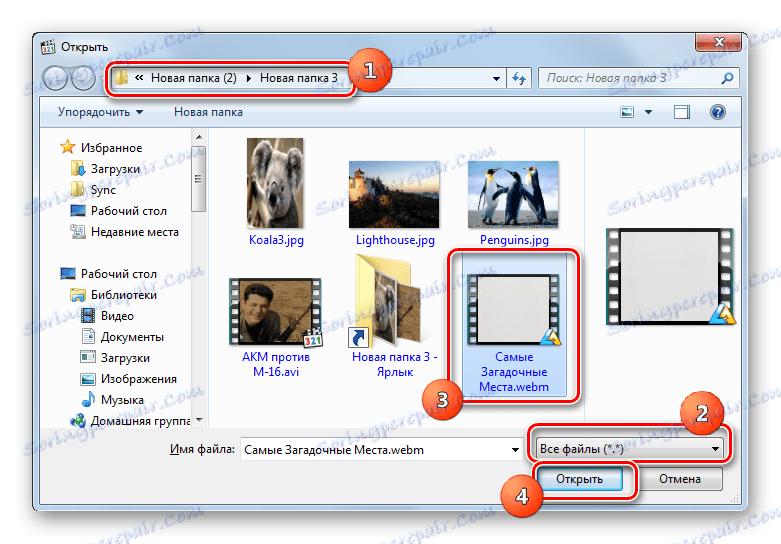
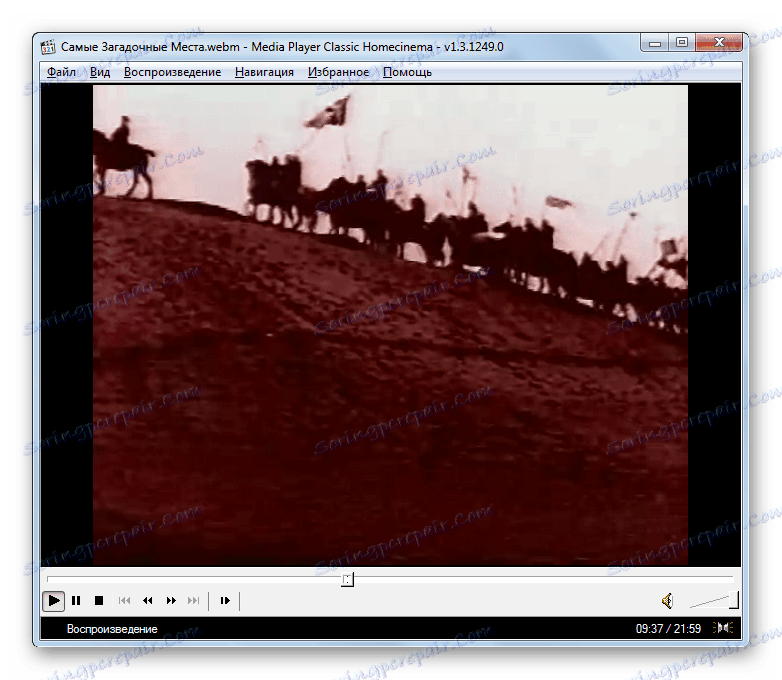
Също така ще приложим друг начин за стартиране на видео в този мултимедиен плейър.
- Кликнете върху "Файл" , след което отворете "Отваряне на файла ..." . Приложимо и Ctrl + O.
- Появява се прозорец, където можете да посочите пътя към видеофайла. Отдясно на областта "Отвори" кликнете върху "Избиране ..." .
- Извежда се типичен прозорец за отваряне. Преместете го до мястото, където се съхранява видеофайла. Също така трябва да смените превключвателя за формати на позиция "Всички файлове" . След като маркирате името на видеоклипа, кликнете върху "Отваряне" .
- Автоматично отидете на предишния миниатюрен прозорец. Адресът на видеоклипа вече е регистриран в областта "Отвори" . Сега, за да активирате директно възпроизвеждането, просто кликнете върху бутона "OK" .
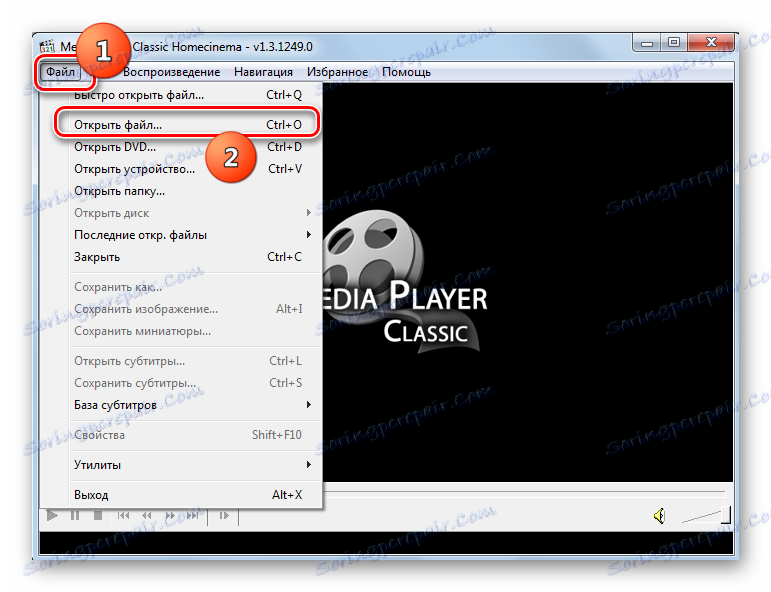

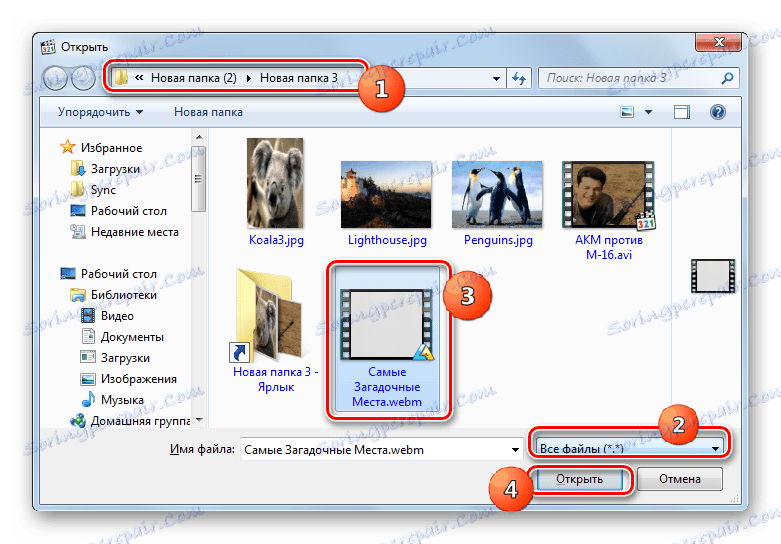
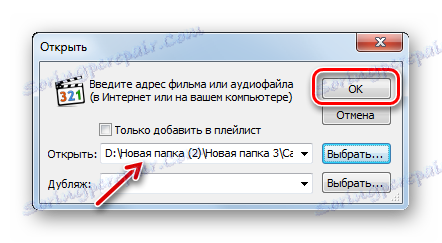
Има друг метод за активиране на възпроизвеждането на видео. За да направите това, плъзнете видеоклипа от "Explorer" в корпуса на MPC.
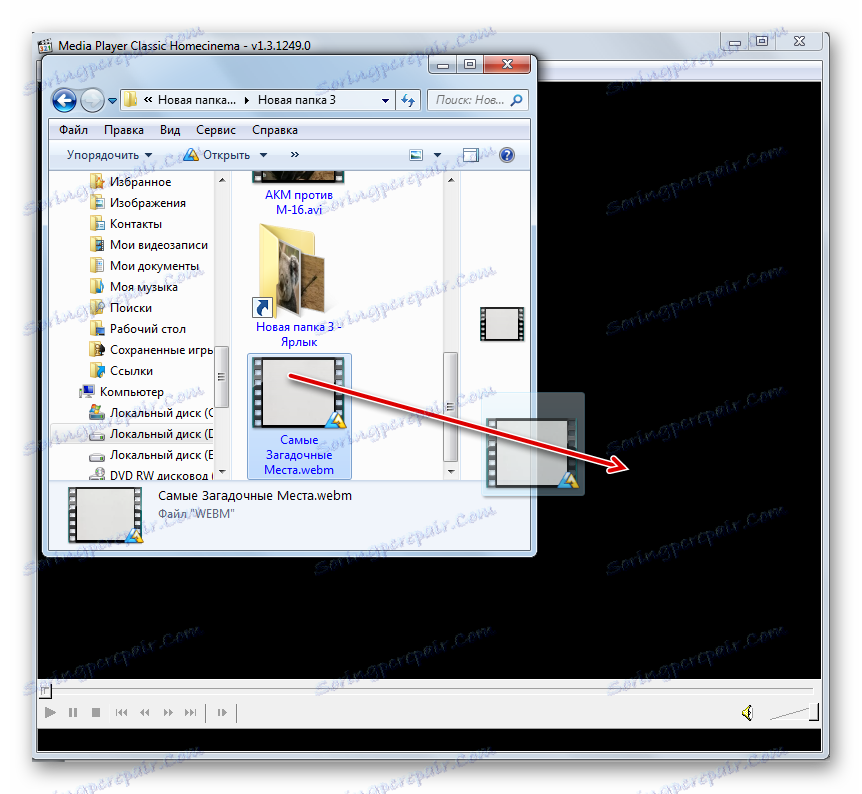
Метод 2: KMPlayer
Друг видео плейър, способен да възпроизвежда видео файлове от изследваният формат, е KMPlayer ,
- Активирайте KMPlayer. Кликнете върху иконата на плейъра. Изберете позицията "Отваряне на файлове ..." или стартирайте Ctrl + O.
- Полето за избор работи. За разлика от MPC, няма нужда да пренареждате превключвателя за формати. Оставяме своята позиция непроменена. Преместете се в папката WebM. След като определите този елемент, кликнете върху "Отваряне" .
- Видеоклипът ще бъде възпроизведен.
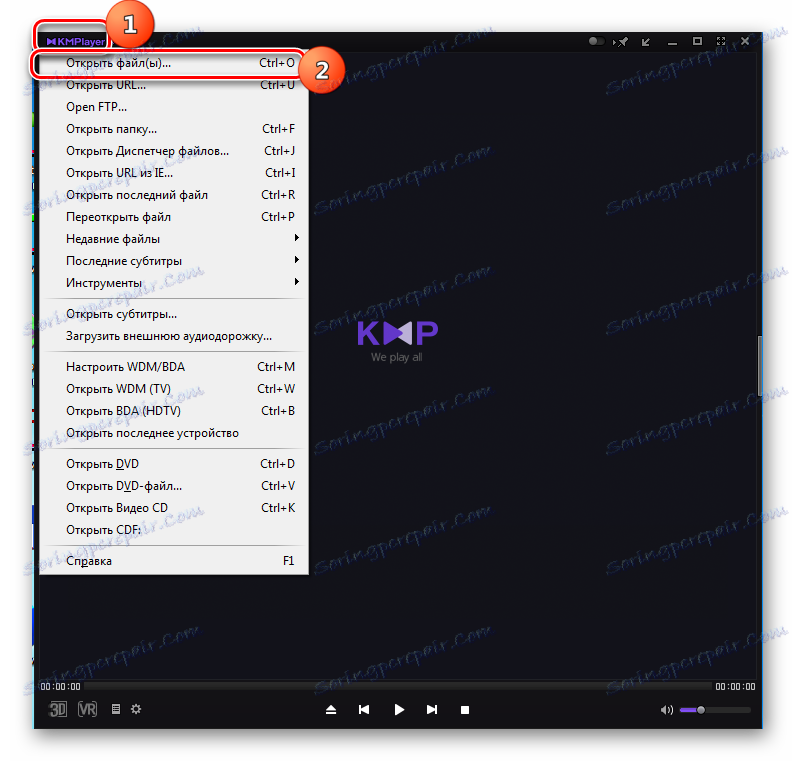
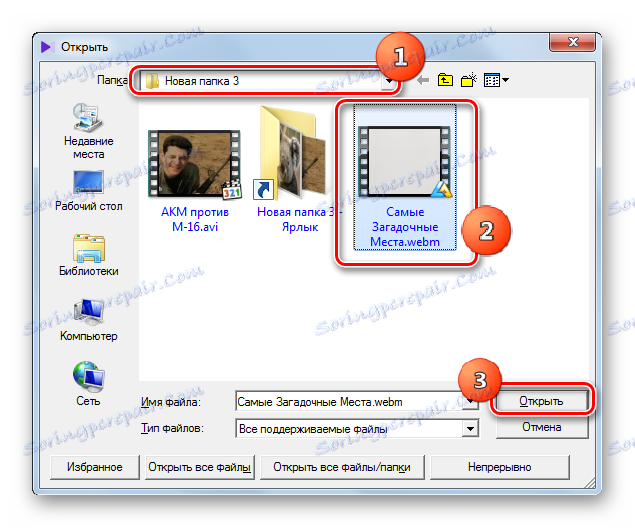
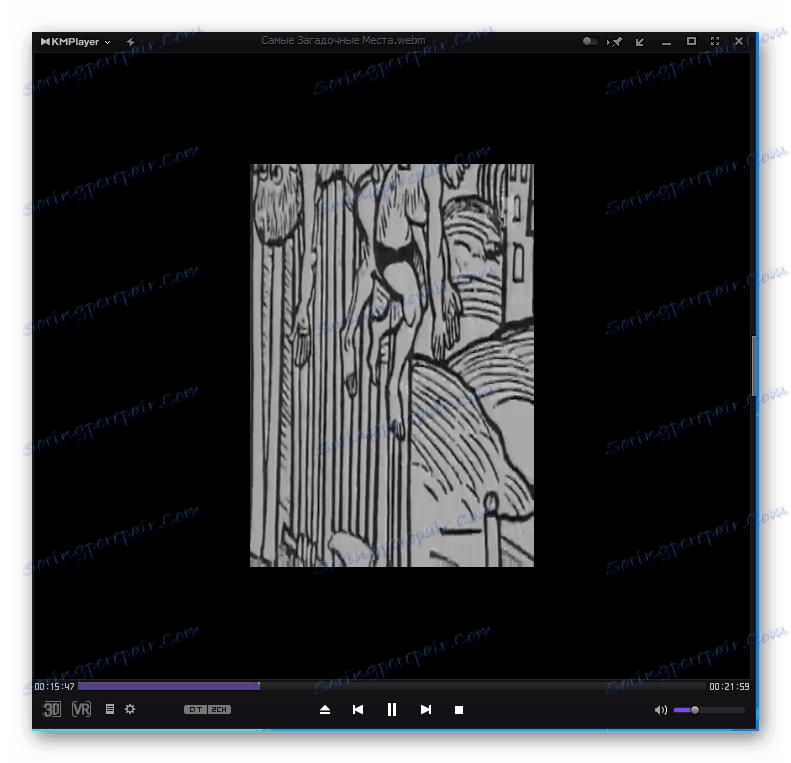
Съществува и метод за стартиране на видеоклип чрез файловия мениджър KMPLer.
- Кликнете върху логото отново. Проверете "Отваряне на файловия мениджър ..." или натиснете Ctrl + J.
- "Файлов мениджър" е активиран. Преместете се до мястото, където се намира WebM. След като намерите този елемент, кликнете върху него, след което започва загубата на видеоклипа.
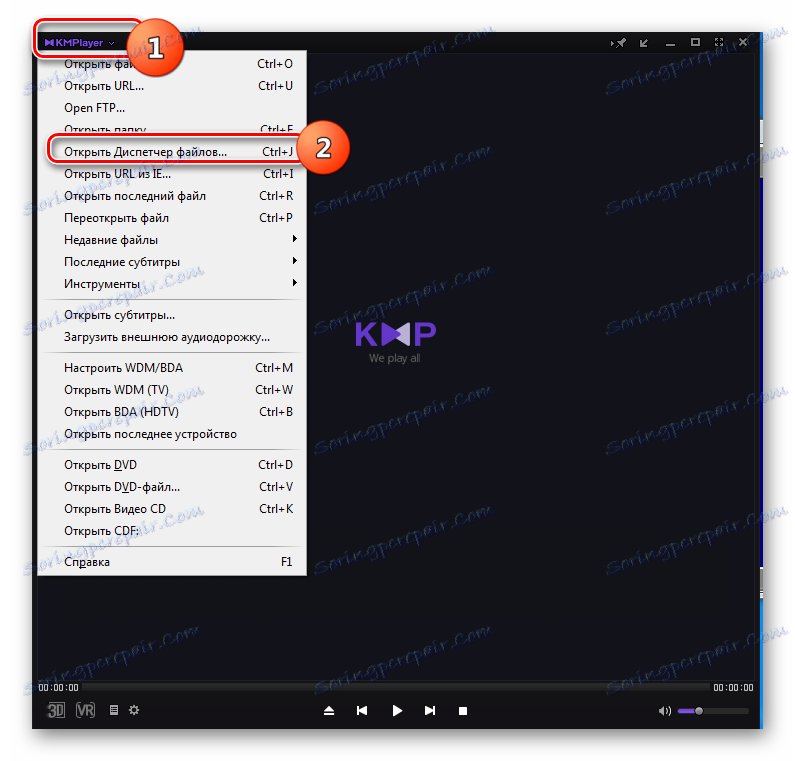
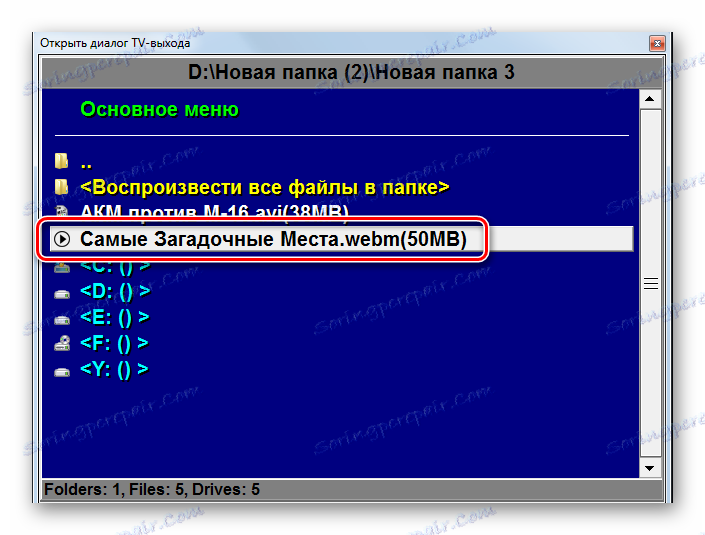
Приложим в KMPleer и опцията за преместване на обект от "Explorer" в корпуса на видеоплейъра.
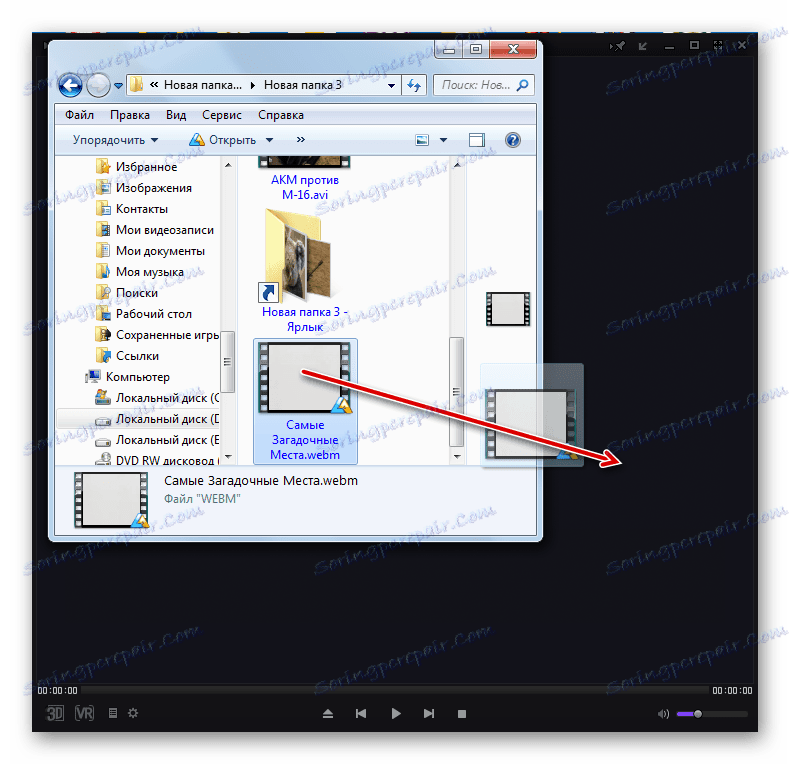
Метод 3: Лека сплав
Следващата програма, с която можете да гледате видеоклипове в WebM, е видеоплейър Лека сплав ,
- Стартирайте плейъра. Кликнете върху иконата на триъгълника в долната част на интерфейса на приложението. Можете да използвате клавиша F2 .
- Премествайки се в прозореца на файловата система на компютъра, потърсете видеофайла. Изберете го, кликнете върху "Отваряне" .
- Сега можете да се насладите на гледането на филма.
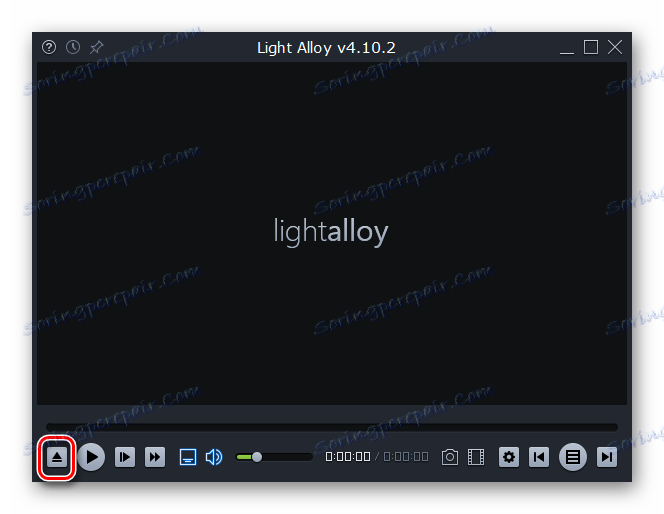
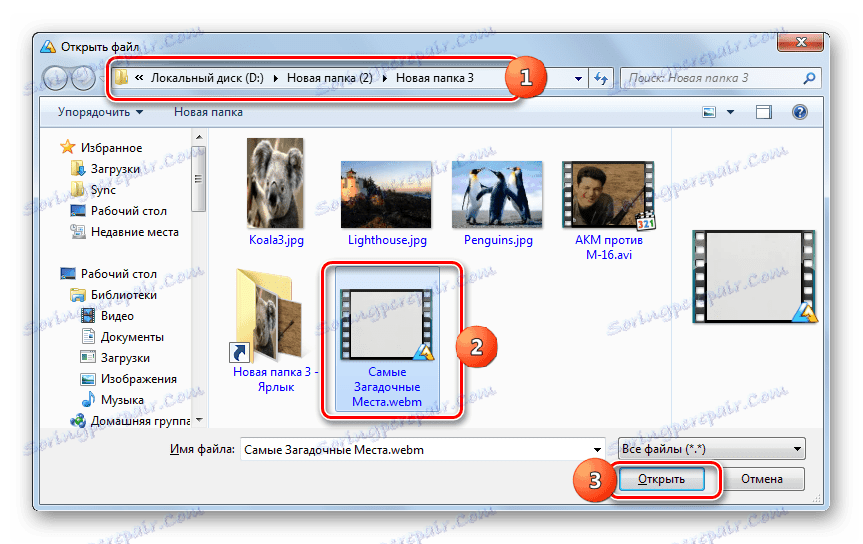

Light Elou също така поддържа опцията за пускане на видео с преместване на видео файла в черупката на плейъра.
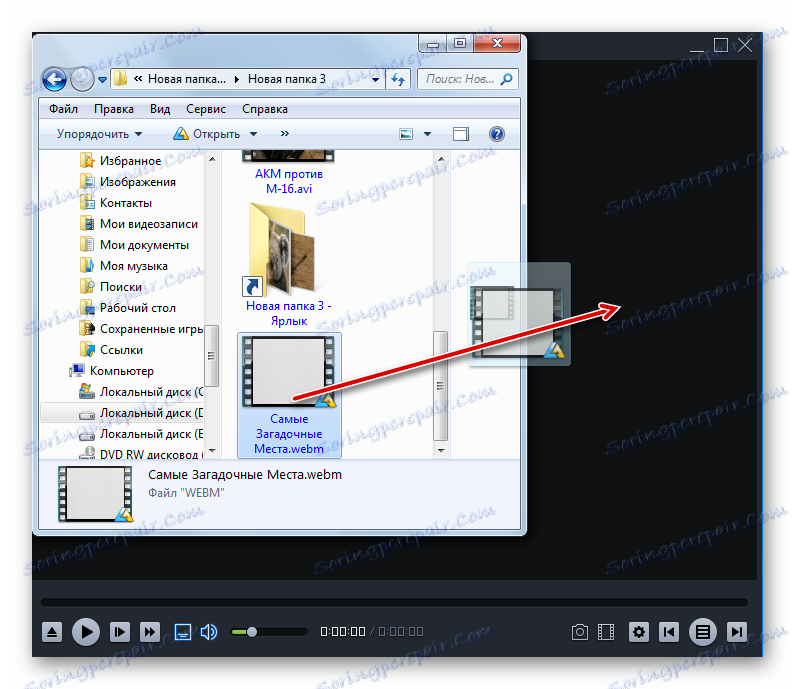
Метод 4: VLC
След това ще обсъдим алгоритъма за отваряне на WebM VLC Media Player ,
- Стартирайте този медиен плейър. Кликнете върху "Медия" . В списъка маркирайте "Отворете файла ..." или веднага, без да превключвате към менюто, използвайте оформлението Ctrl + O.
- Инструментът за избор на филм е активиран. Преместете се до мястото, където се съхранява желаният филм. След като изберете името му, кликнете върху "Отваряне" .
- Показва се видеоклипът.
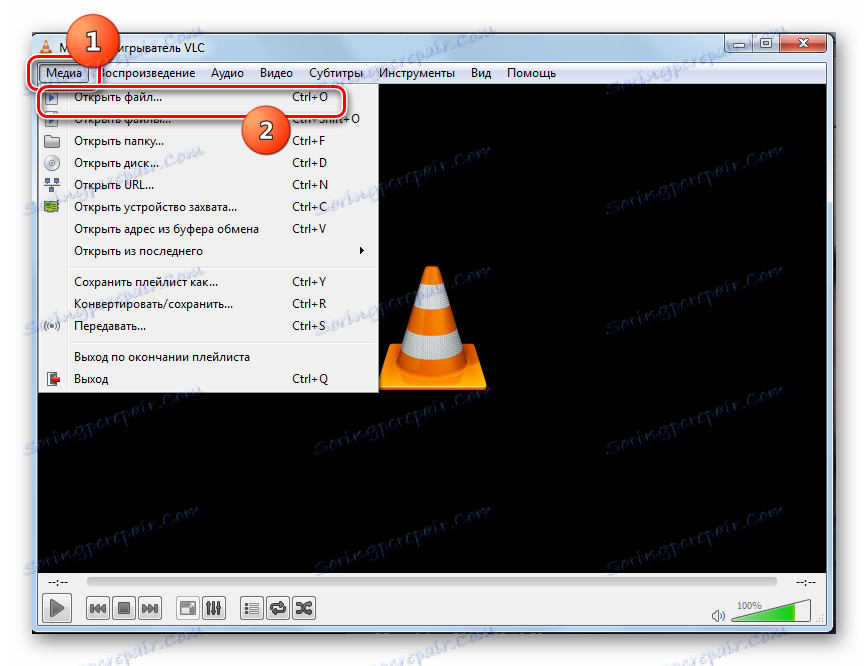
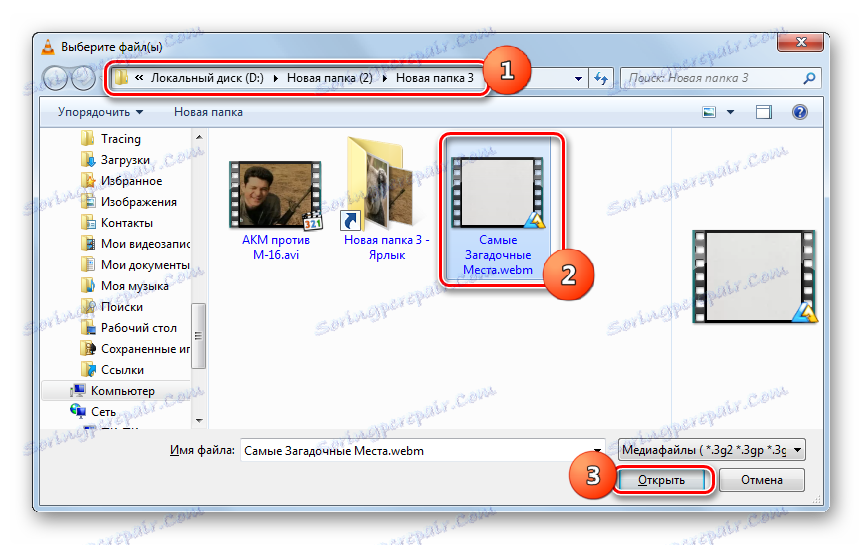
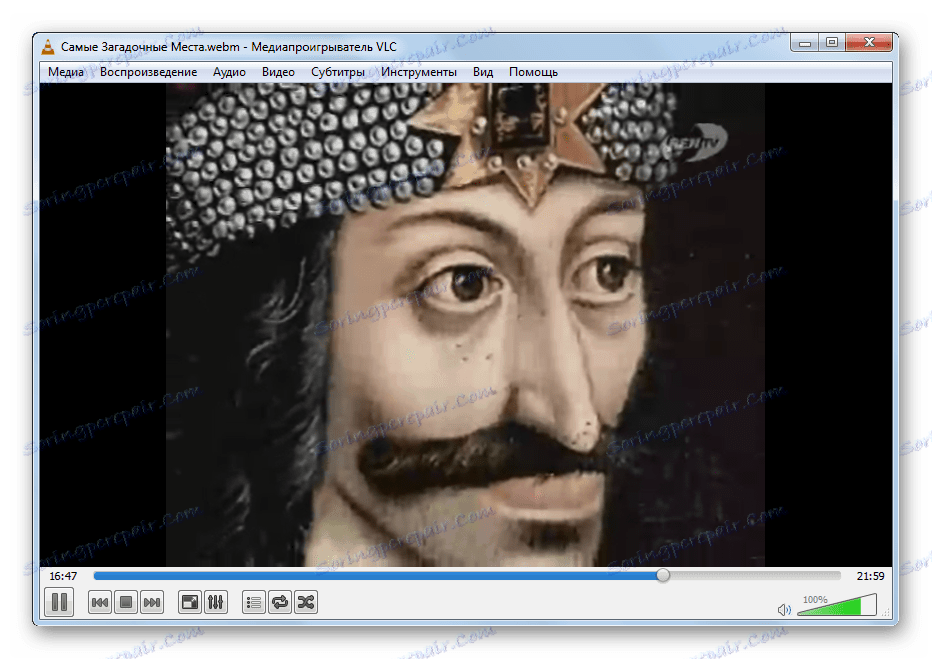
Има още един начин за стартиране на видео в VLAN Player. Той обаче е по-подходящ за възпроизвеждане на група видеоклипове, отколкото за качване на видеофайл.
- След активирането на VLAN плейъра, кликнете върху "Media" . Кликнете върху "Отваряне на файлове ..." . Също така има опция за активиране на Ctrl + Shift + O.
- Шейната "Източник" е отворена. За да добавите обект към плейлиста, кликнете върху Добавяне ....
- Инструментът за добавяне е активиран. Намерете и маркирайте видео файловете, които искате да добавите. В една папка можете да изберете няколко обекта. След това кликнете върху "Отваряне" .
- Връщате се към обвивката "Източник" . Ако искате да добавите видеоклип от друга директория, кликнете отново върху "Добавяне ..." , отидете до местоположението и изберете видео файлове. След като покажете пътя към всички видеоклипове, които искате да възпроизведете в областта "Източник" в областта "Избор на файл" , кликнете върху "Пусни", за да активирате възпроизвеждането.
- Започва последователно възпроизвеждане на всички клипове, добавени в списъка.
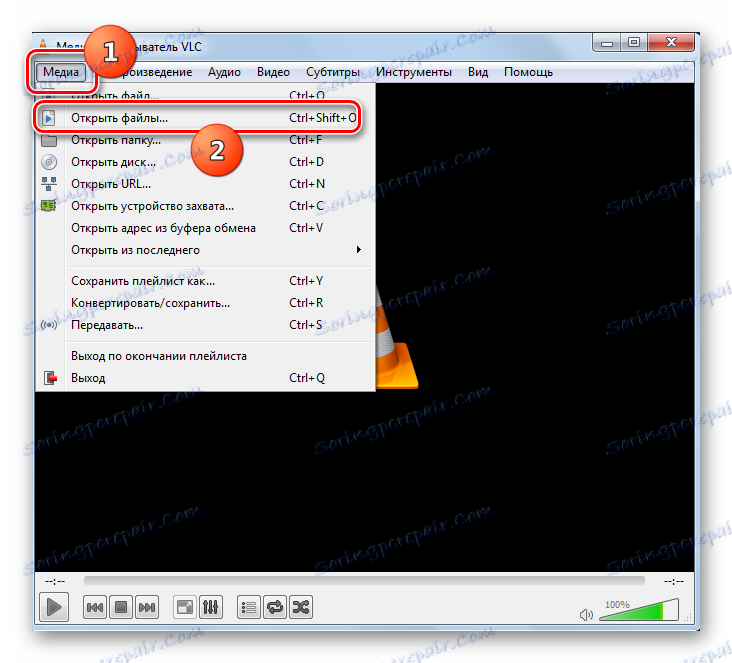
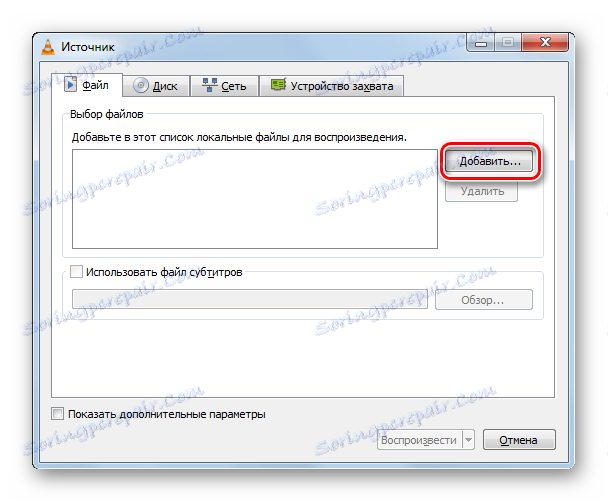

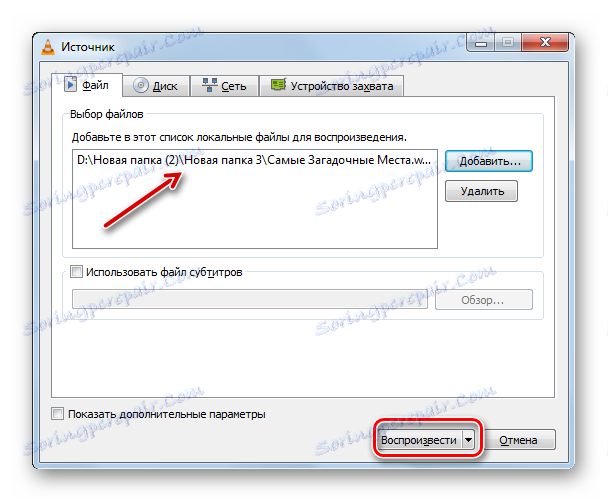
Възпроизвеждането може да се стартира чрез плъзгане и пускане на WebM от "Explorer" в обвивката на VLAN.
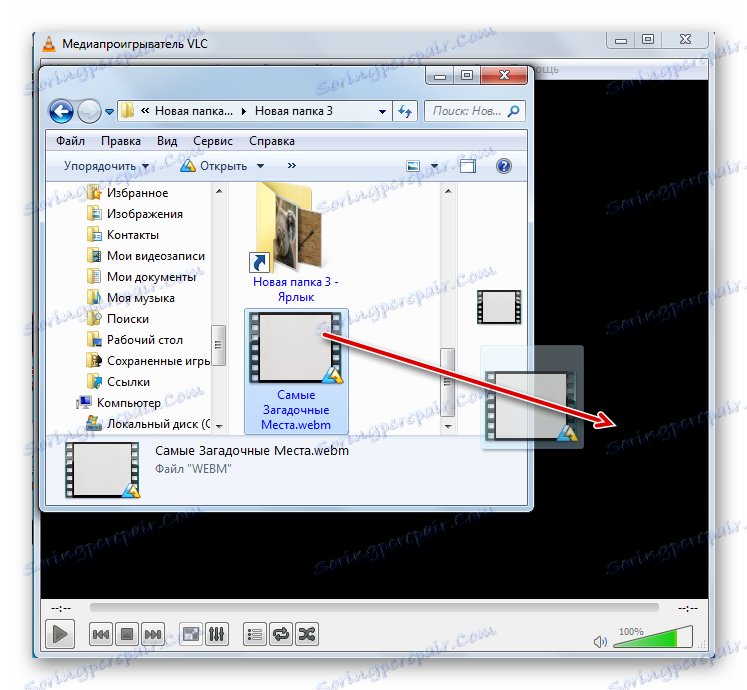
Метод 5: Mozilla Firefox
Както вече споменахме по-горе, много съвременни браузъри могат да възпроизвеждат WebM, включително, например, Mozilla Firefox ,
- Стартирайте Firefox. Ако никога досега не сте стартирали файл чрез този браузър и не сте използвали менюто, тогава е възможно той да не присъства в приложението. След това трябва да го активирате. Кликнете с десния бутон на мишката ( PCM ) в горната част на Firefox. В списъка изберете "Лентата с менюта" .
- Менюто ще се покаже в интерфейса на Firefox. За да започнете да гледате видеоклипа, кликнете върху "Файл" . Забележка "Отваряне на файл ..." . Или можете да използвате оформлението на Ctrl + O. В последния случай дори не е необходимо да активирате дисплея на менюто.
- Преместете се в прозореца до мястото, където е поставен видеоклипът. След като маркирате елемента, кликнете върху "Отваряне" .
- Филмът ще започне да губи чрез интерфейса на браузъра.
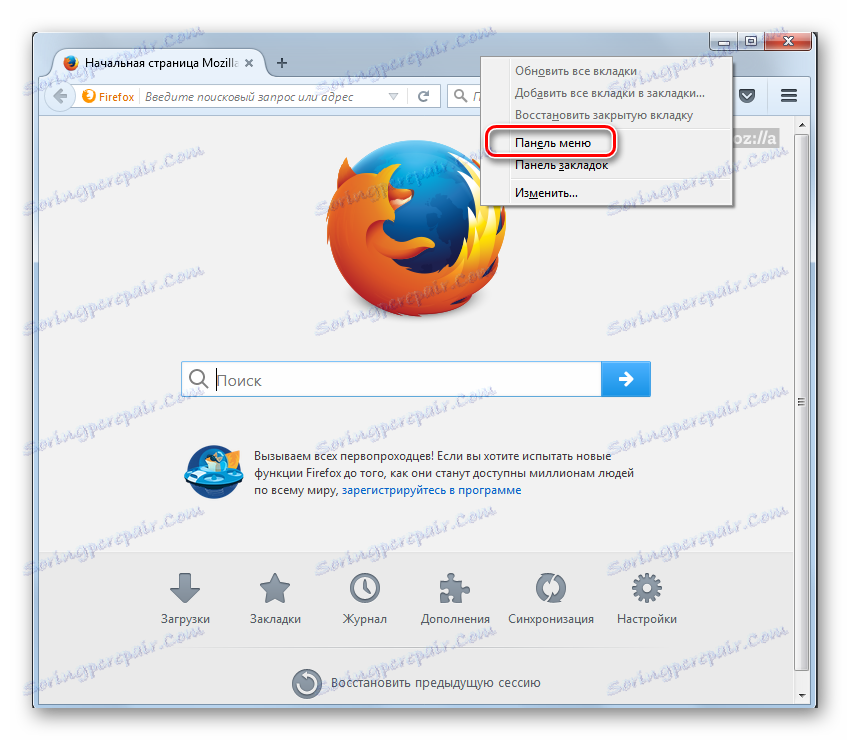
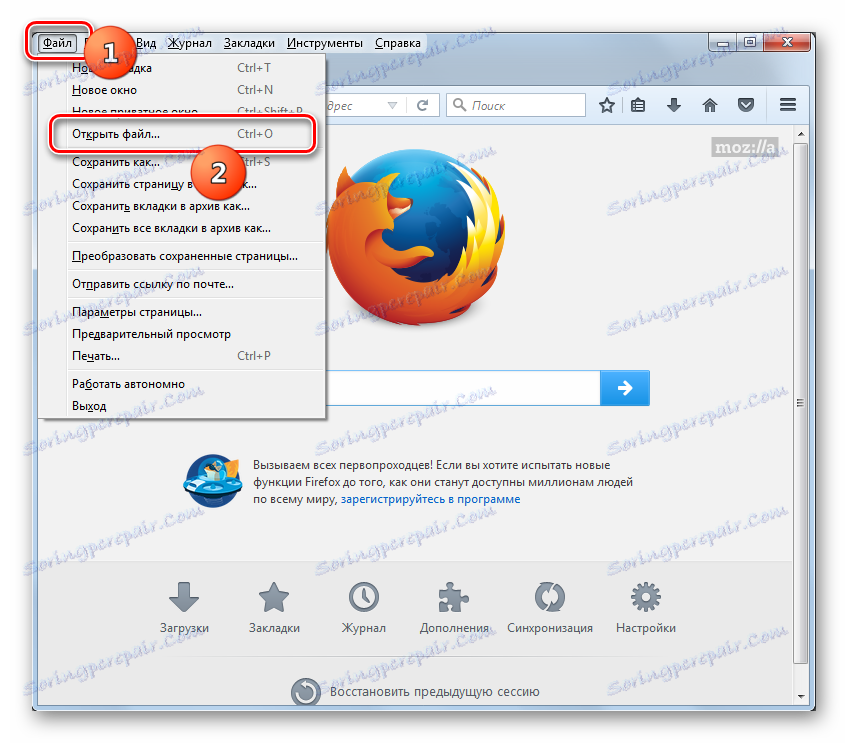
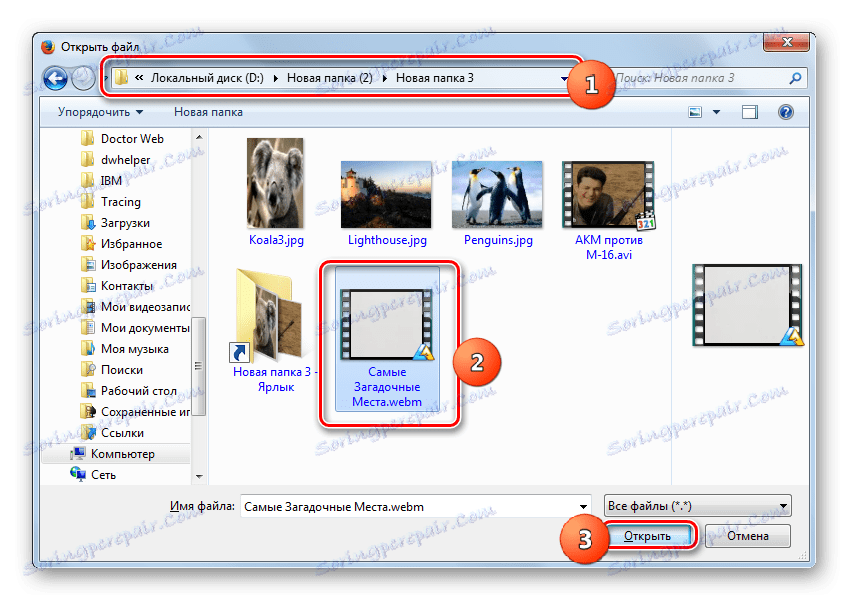
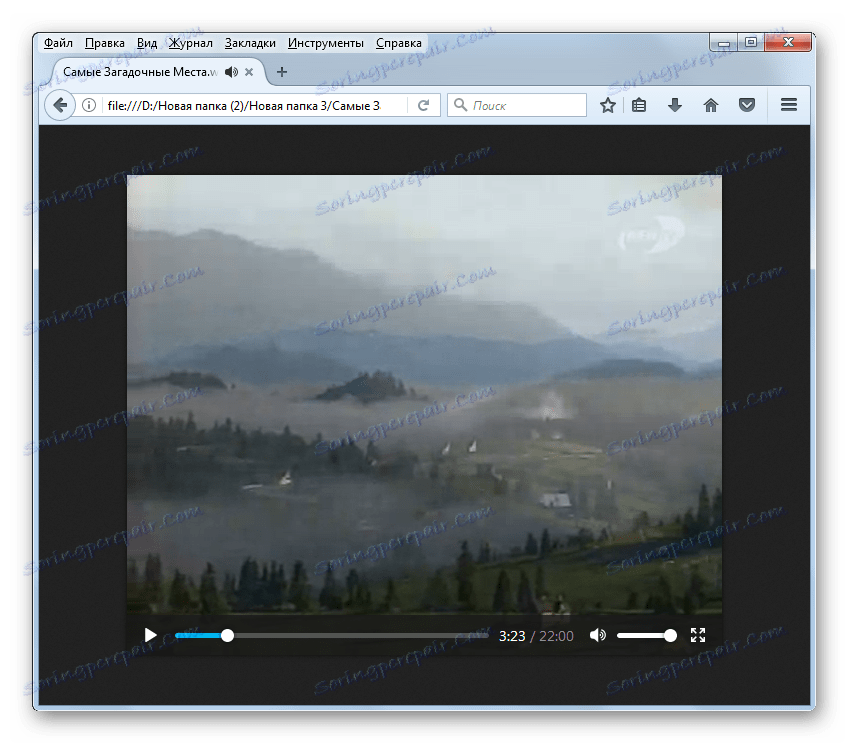
Метод 6: Google Chrome
Друг браузър, който може да играе WebM е Google Chrome ,
- Стартирайте Chrome. Тъй като този браузър няма навигационни графични елементи за активиране на прозореца за отваряне на файлове, трябва да използваме оформлението на Ctrl + O, за да се обадим на този прозорец.
- Появява се обвивка за избор на файл. С помощта на инструментите за навигация намерете видеофайл. След като изберете елемент, кликнете върху "Отваряне" .
- Видеоклипът ще започне да се изпълнява в браузъра на Google Chrome.
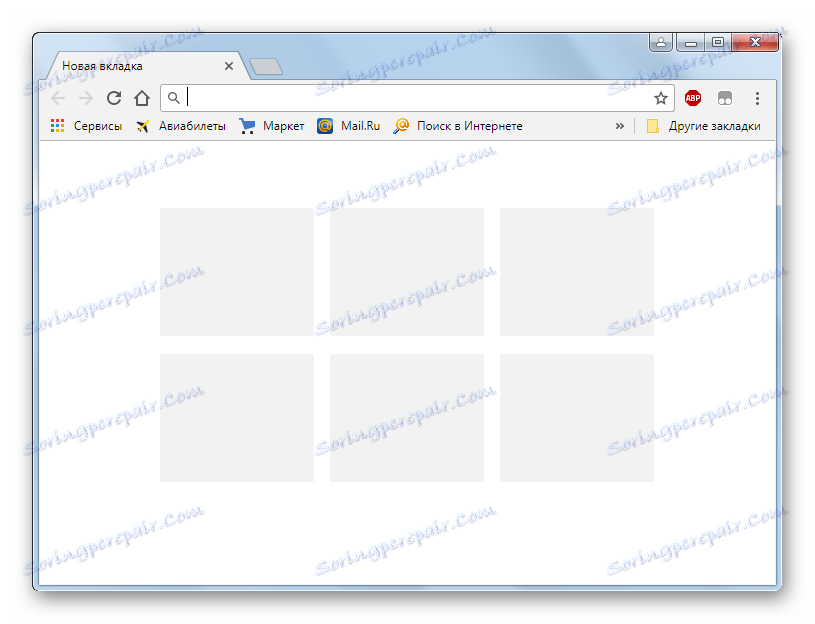
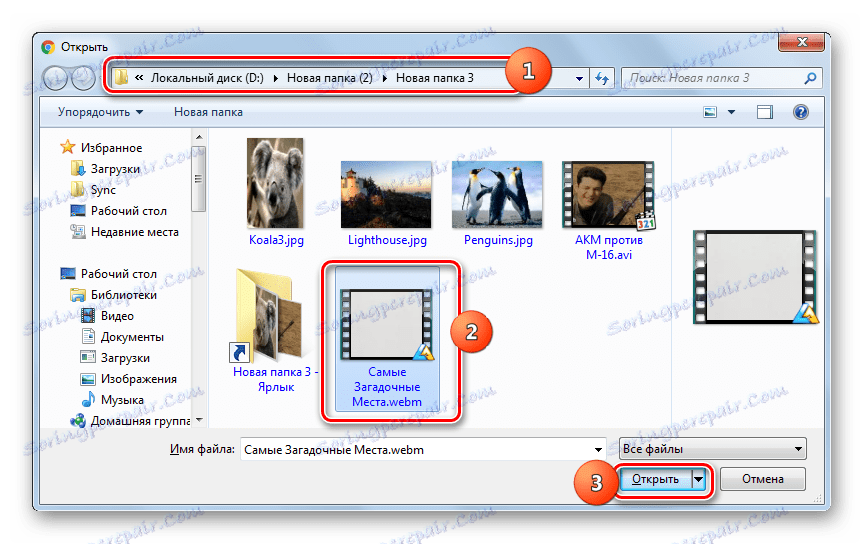
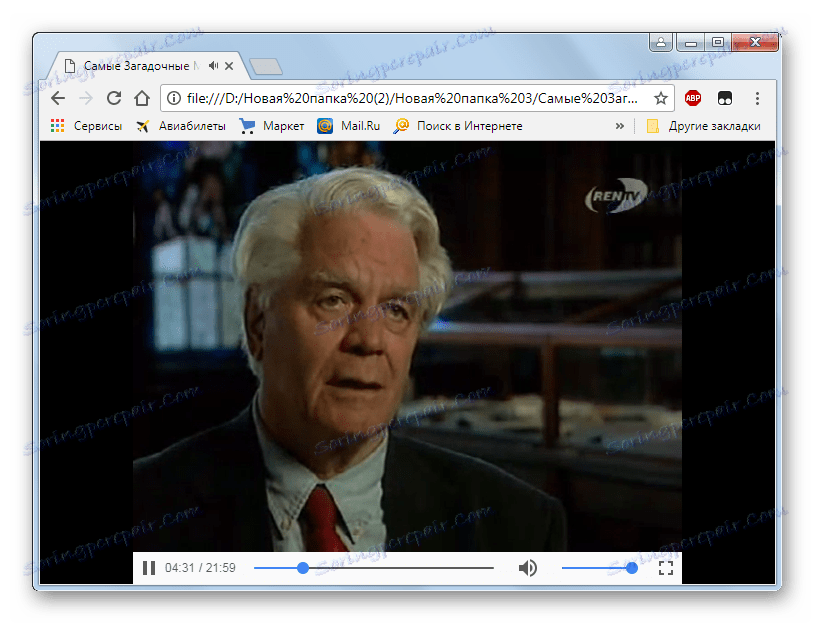
Метод 7: Opera
Следващият браузър, процедурата за стартиране на WebM, в която ще покрием, е опера ,
- Активирайте опера. Съвременните версии на този браузър, както и предишната, нямат отделна графика, за да отидат в прозореца за отваряне. Това се дължи на факта, че Opera и Google Chrome са създадени на същия двигател. Ето защо и тук извикайте черупката на отвора, като използвате комбинацията Ctrl + O.
- Изберете видео файла, който искате да видите в прозореца. Кликнете върху "Отваряне" .
- Видеоклипът ще бъде показан в Opera.
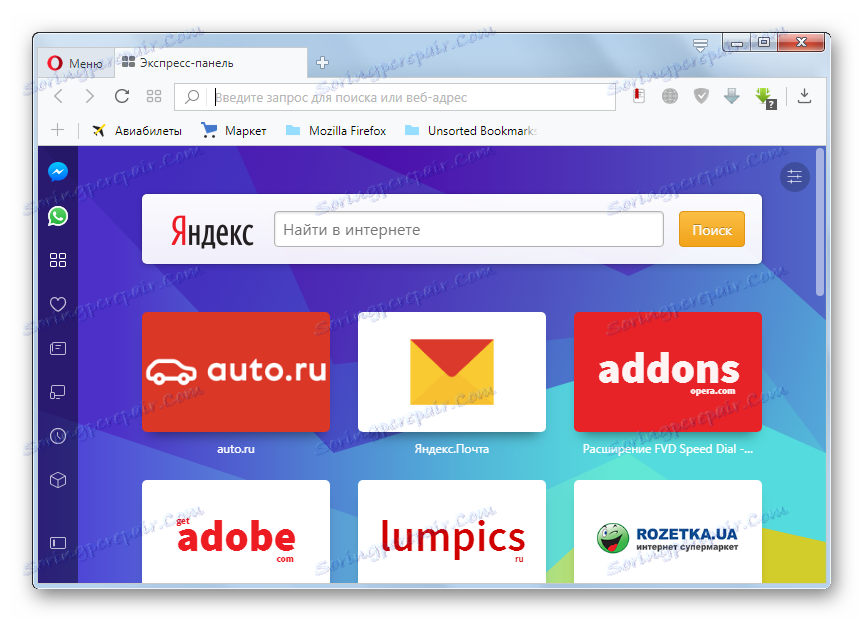
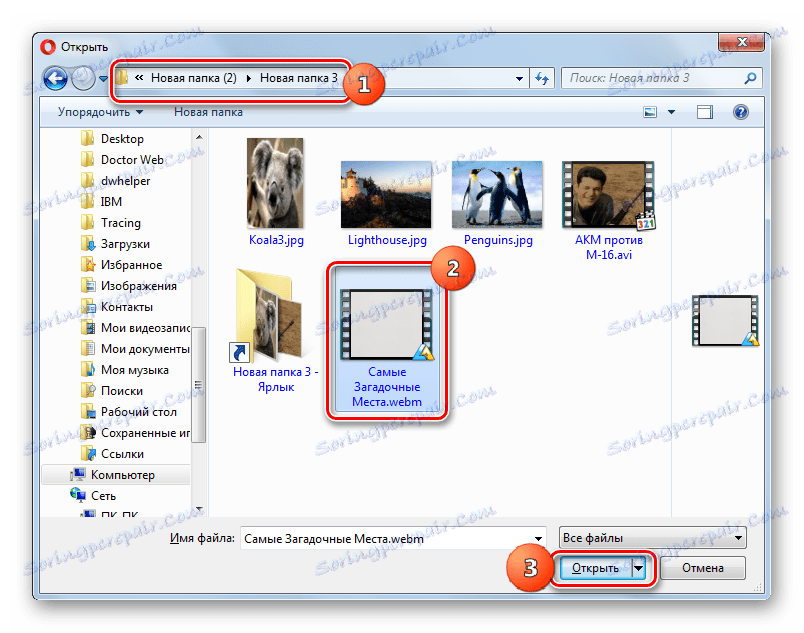
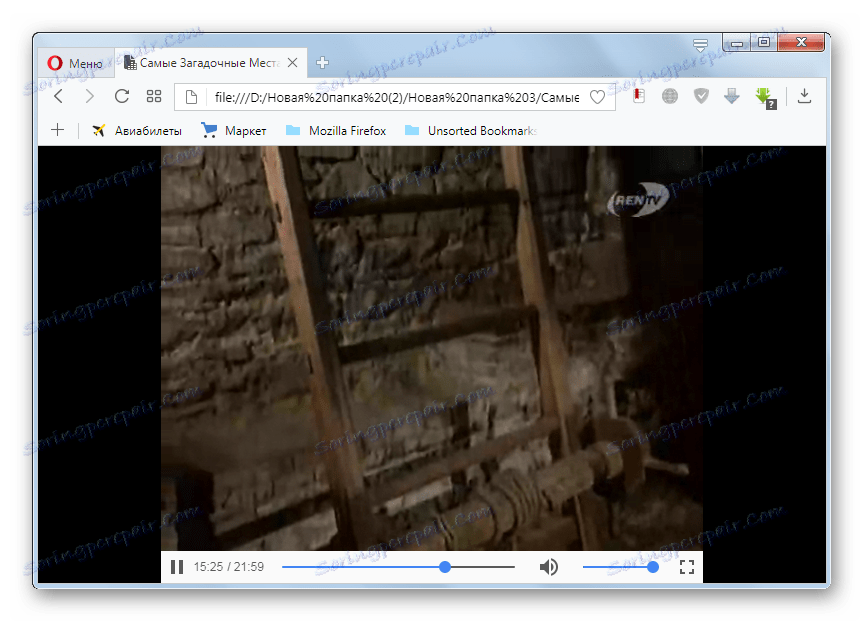
Метод 8: Вивалди
Можете също да гледате видеоклипа WebM, като използвате все по-популярен браузър Вивалди ,
- Стартирайте браузъра на Вивалди. За разлика от предишните уеб браузъри, той има вградени графични инструменти за извикване на прозореца за отваряне на обекта. За да ги използвате, кликнете върху логото на Vivaldi и след това преминете към елементите "Файл" и "Отваряне на файл" . Но ако искате, можете да използвате обичайното оформление Ctrl + O.
- Черупката отваря обекта. Преместете се до желания видео файл. След като я маркирате, кликнете върху "Отваряне" .
- Започва да губи видеофайла във Вивалди.
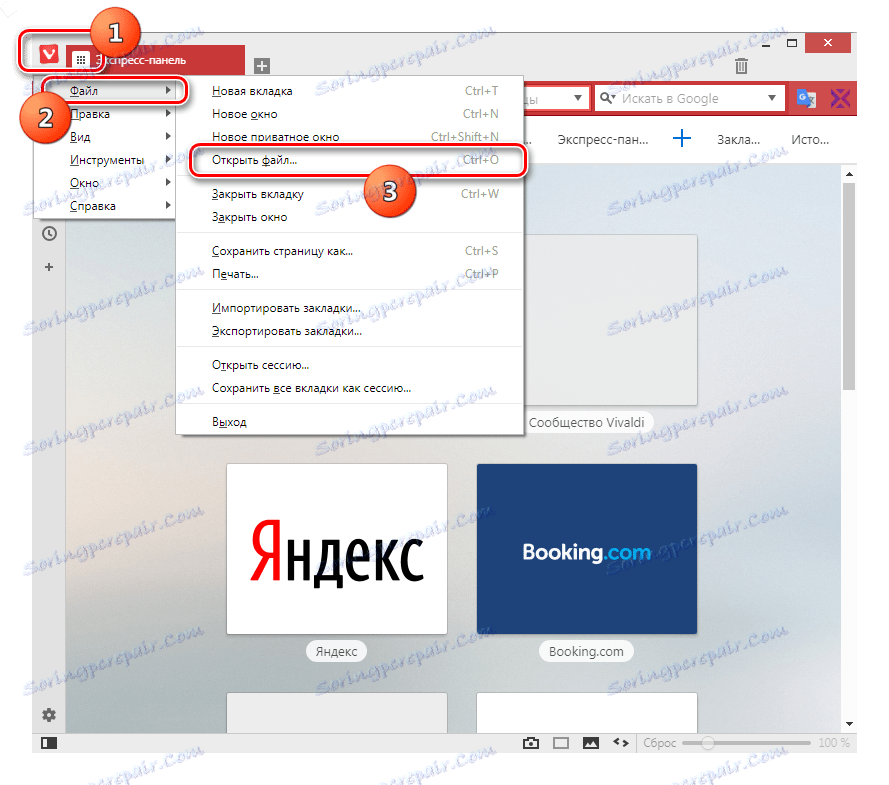
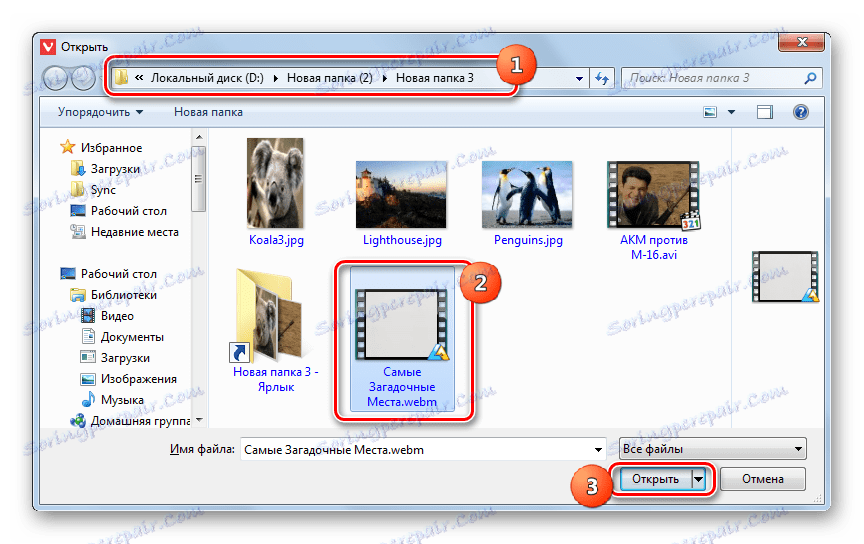
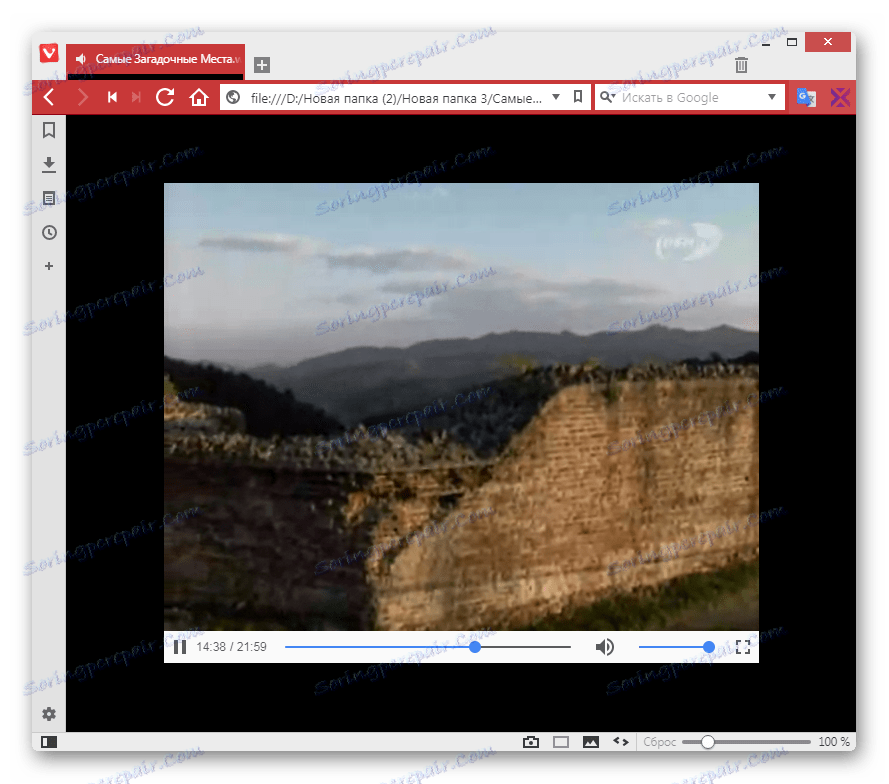
Метод 9: Maxthon
Сега нека видим как да разглеждаме WebM видеото чрез уеб браузър Maxthon , Проблемът е, че Maxthon не разполага само с графични елементи, за да отиде в прозореца за отваряне на обекта, но по принцип няма отворен прозорец. Очевидно разработчиците изхождаха от факта, че браузърът все още се нуждаеше от сърфиране в интернет, а не от гледане на обекти, намиращи се на компютъра. Следователно ще трябва да решим въпроса за стартирането на видеофайла по необичаен начин.
- На първо място, за да решим зададената цел, трябва да копираме пълния път към видеофайла. За да направите това, стартирайте "Explorer" в директорията, където се намира обектът. Задръжте натиснат клавиша Shift и кликнете върху PCM върху него. Бутонът Shift трябва да бъде натиснат, тъй като без него необходимия елемент от менюто няма да се появи за нас. И вие се нуждаете от елемента "Копирай като пътека". Кликнете върху него.
- След това стартирайте Makston. Поставете курсора в адресната лента на уеб браузъра и напишете Ctrl + V. Адресът е вмъкнат. Но, както можете да видите, то е оградено в кавички. Следователно, когато се придвижвате в него, ще търсите този израз в търсачката, вместо да стартирате видеофайла. За да избегнете това, задайте курсора след последните котировки и, като натиснете клавиша Backspace (под формата на стрелка), ги изтрийте. Извършваме тази операция с котировките, които се намират отпред, т.е. ги изтриваме.
- Сега изберете целия израз в адресната лента, като използвате Ctrl + A. Кликнете върху Въведете или кликнете върху бутона под формата на стрелка отдясно на адресната лента.
- Ще започне загубата на видеоклипа в Macston shell.
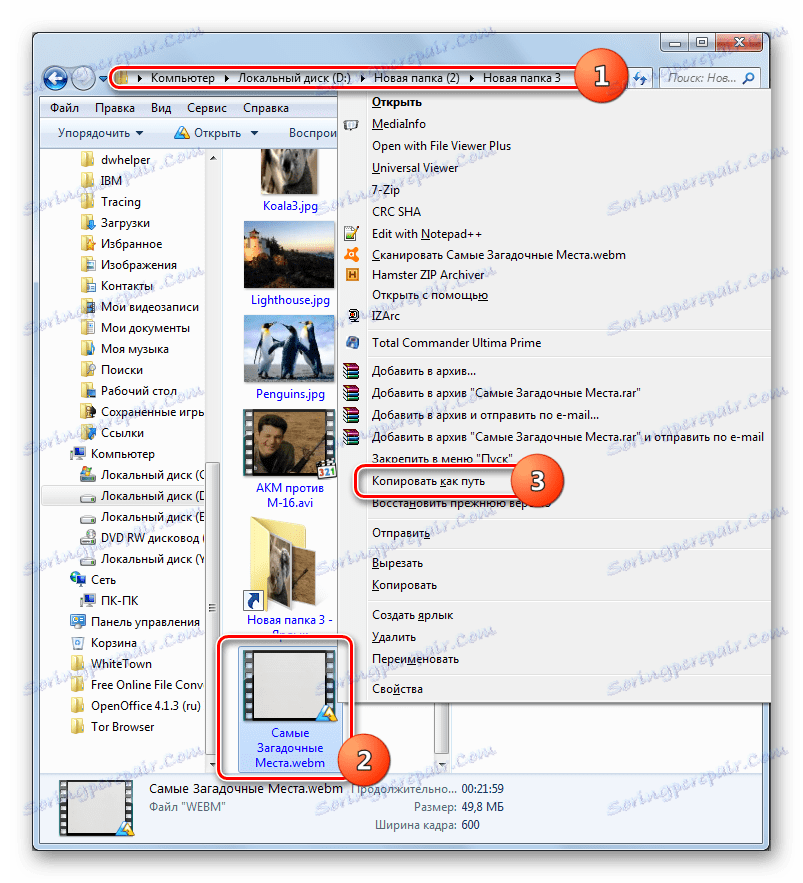
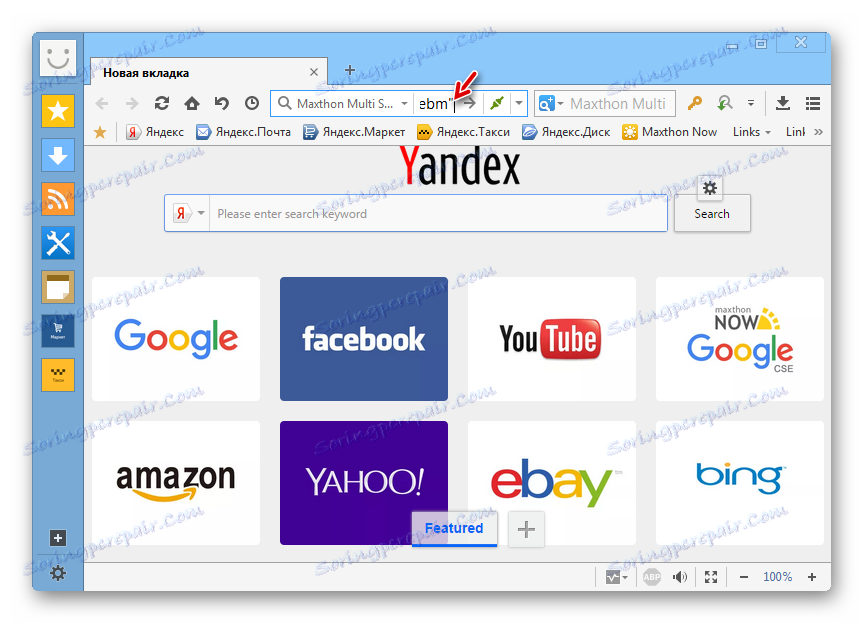
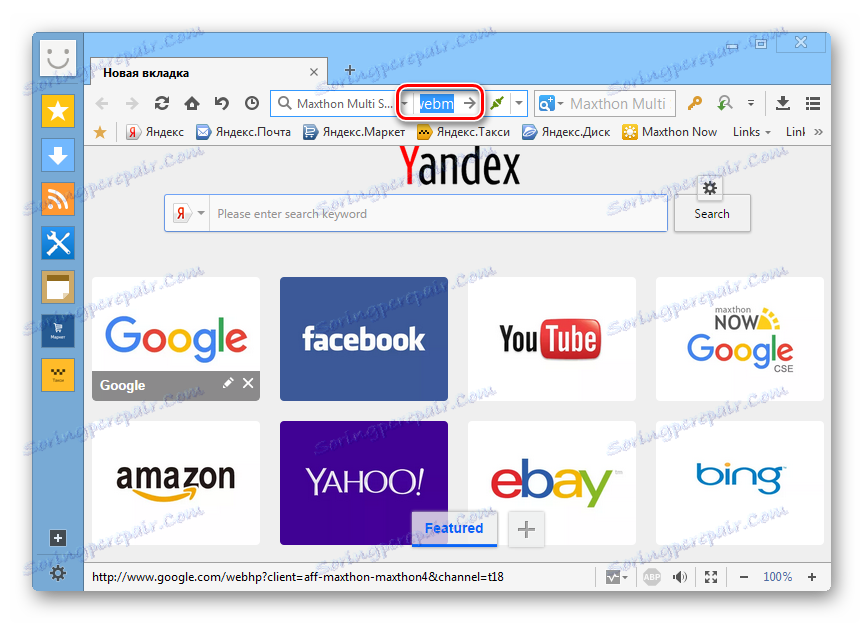
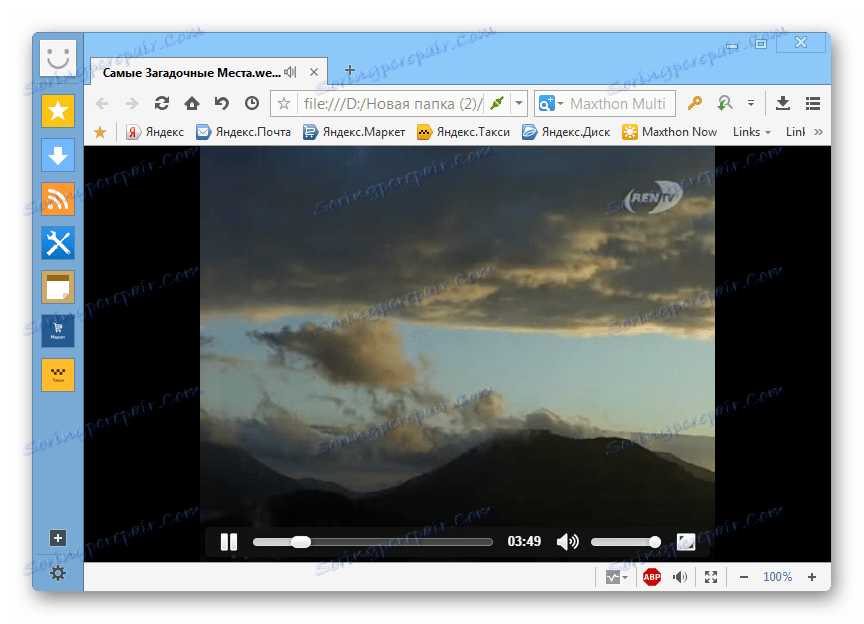
Метод 10: XnView
Можете да преглеждате съдържанието на WebM не само с видео плейъри или браузъри, но и да използвате функционалността на някои браузъри, които включват, например, XnView , въпреки че той се специализира основно в гледането на изображения, а не на видео.
- Активирайте XnView. Кликнете върху "Файл" и изберете "Отваряне" . Можете също така да използвате Ctrl + O.
- Обвивката за избор на файлове започва. С помощта на инструментите за навигация намерете и изберете видеоклипа, който искате да видите. Кликнете върху "Отваряне" .
- След като направите това, WebM видеото ще започне да се възпроизвежда в раздела на новата програма на XnView.
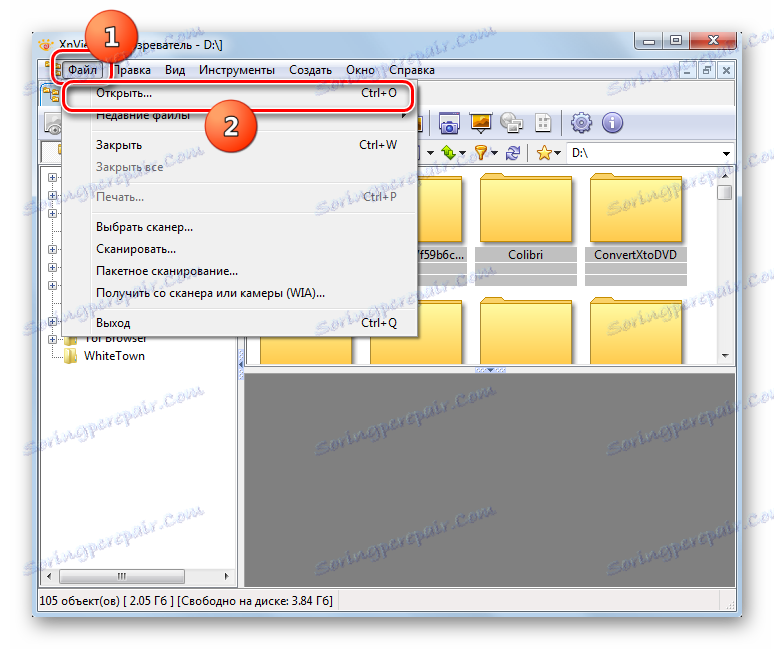
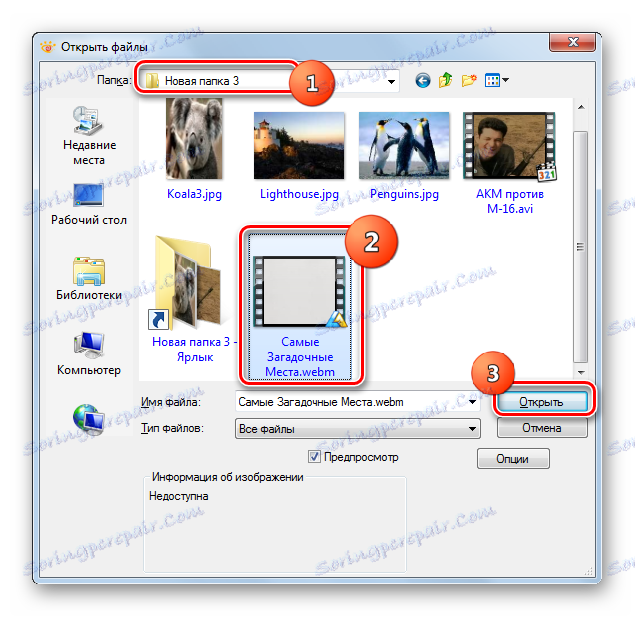
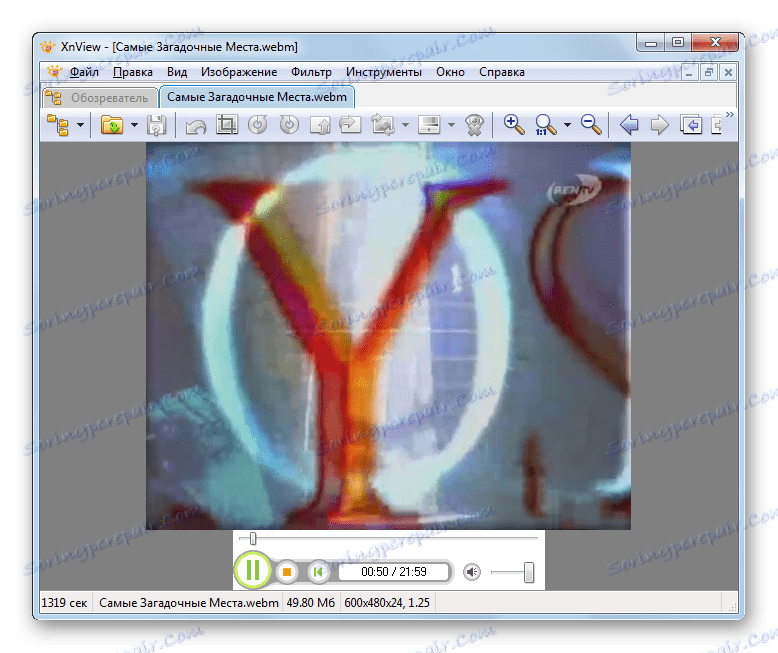
Ще приложим и друг метод за стартиране на възпроизвеждането в XnView. Той се създава, като се премести в Browser - вградения файлов мениджър на тази програма.
- Навигационните инструменти за навигация са от лявата страна на корпуса на XnView. Те са директории, разположени в дървовидна форма. За да започнете навигацията, щракнете върху Компютър
- Появява се списък с дискове. Изберете тази в една от директории, която е домакин на желаната WebM.
- Извежда се списъкът с кореновите папки на избрания диск. Отидете до тях, докато стигнете до директорията, където се съхранява WebM. След като изберете тази директория, в горния десен ъгъл на обвивката на XnView ще се покаже цялото й съдържание, включително желаната WebM. След избора на този видеоклип в долната дясна част на черупката на програмата започва загубата на видеоклипа в режим на визуализация.
- За да получите по-добро ниво на възпроизвеждане и да включите видеоклипа в отделен раздел, кликнете два пъти върху левия бутон на мишката върху името на файла. Сега видеото ще бъде пусната в отделен прозорец, както беше в предишната версия на откриването му в XnView. Но все пак качеството на възпроизвеждане на WebM тази програма е по-лошо от пълноправни видео плейъри, които бяха обсъдени по-горе.
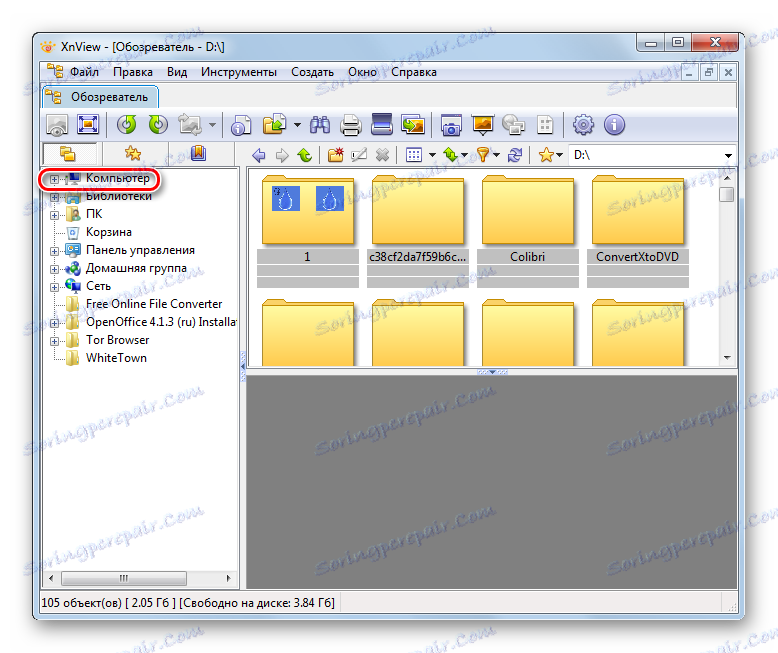
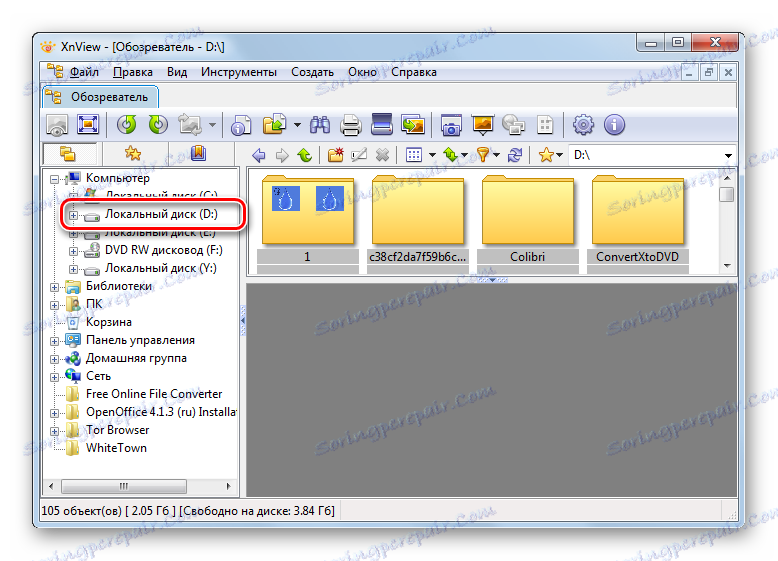
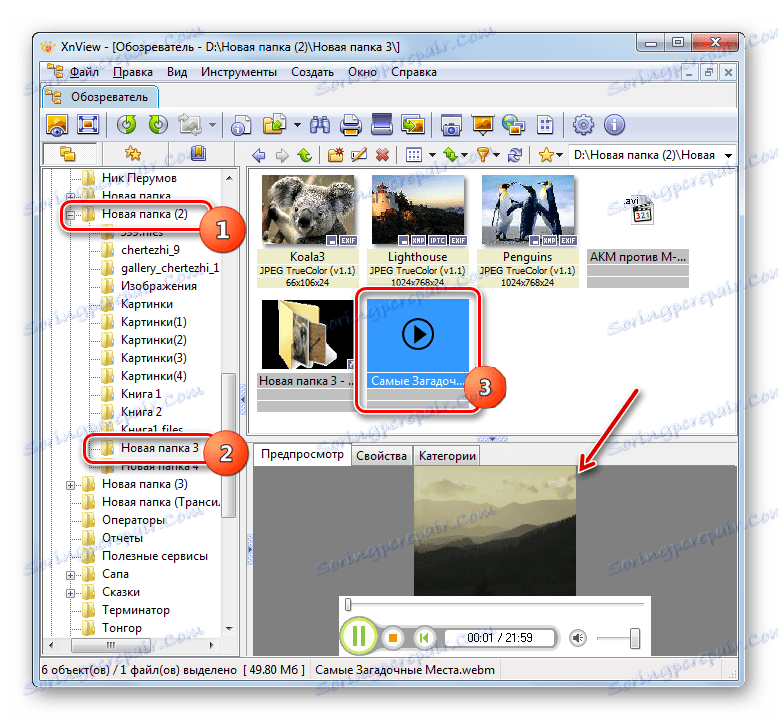
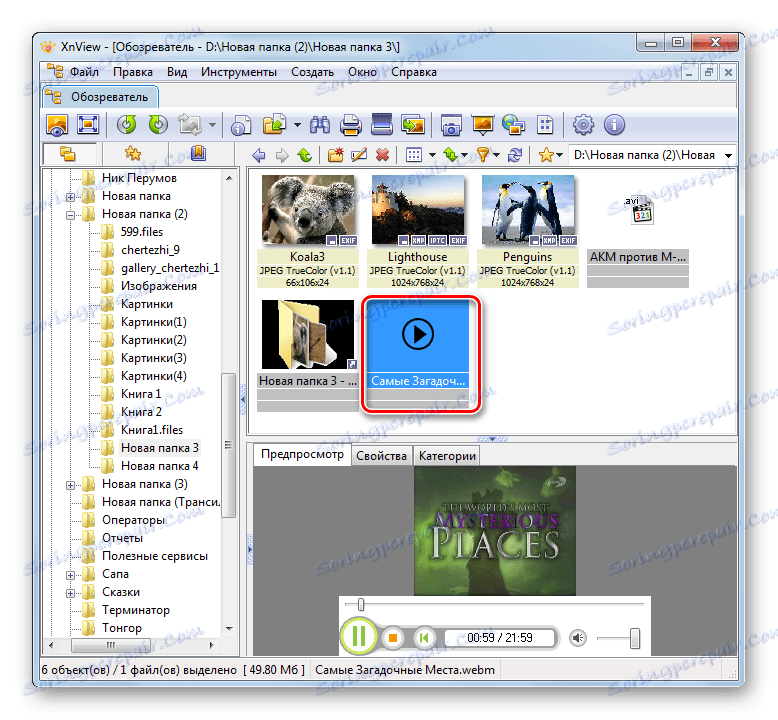
Метод 11: Универсален зрител
Друг зрител, с който можете да играете WebM е Универсален зрител ,
- Активирайте Universal Viewer. Кликнете върху "Файл" и "Отвори ..." . Можете да използвате Ctrl + O.
![Отворете прозореца за отваряне на файлове през горното хоризонтално меню в Universal Viewer]()
Можете също да кликнете върху иконата, показана като папка.
- Преместете в отворения прозорец, където се намира WebM, и маркирайте този елемент. Кликнете върху "Отваряне" .
- Процедурата за възпроизвеждане на видео започва.
![Възпроизвеждане на видео във WEBM формат в Universal Viewer]()
Можете да решите зададената задача в Universal Viewer по друг начин. За да направите това, плъзнете WebM от "Explorer" в черупката на зрителя. Възпроизвеждането ще започне незабавно.
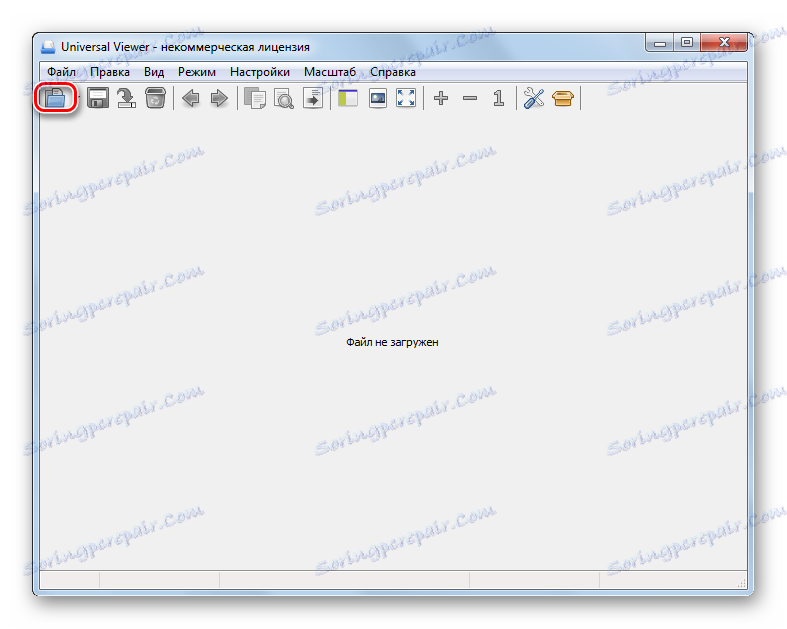
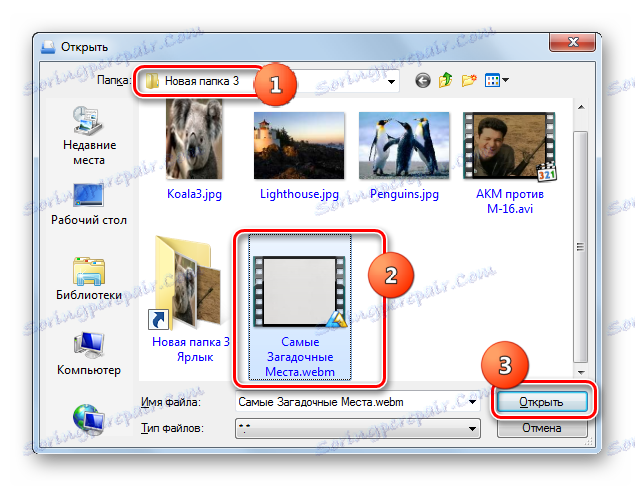
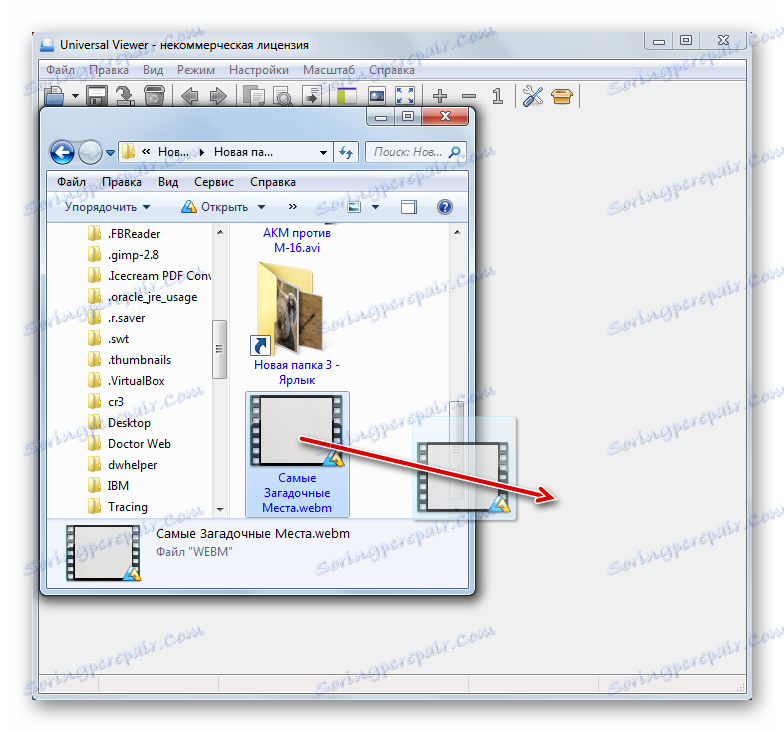
Както можете да видите, ако само наскоро WebM може да се възпроизвежда само от отделни програми, сега много широка гама от съвременни видео плейъри и браузъри се справят с тази задача. Освен това можете да гледате видеоклипове с този формат, като използвате някои универсални зрители. Но последният вид програми се препоръчва да се използват само за да се запознаят със съдържанието, а не за нормално гледане, защото нивото на качество на възпроизвеждането в тях често оставя много да се желае.
Ако искате да гледате WebM видеото не в Интернет, а с помощта на файл, който вече е на компютъра за тази цел, препоръчваме да използвате не пълнофункционални браузъри, а пълни видео плейъри, които гарантират повече възможности за управление на видео и по-високо качество на възпроизвеждането.